スワップ領域の確認と拡張
解説
スワップ領域とは、ディスクの一部をメモリとして使用するために割り当てた領域のことです。
スワップ領域を設定することで、メモリを大量に使用するプログラムを実行するときに、「メモリ不足によりプログラムが終了してしまう」ことを予防することができます。
スワップ領域の確認
以下のコマンドを実行し、スワップ領域の容量を確認します。
コマンドオプション解説
- -h
- Human readable。人が読みやすい形式で表示する。
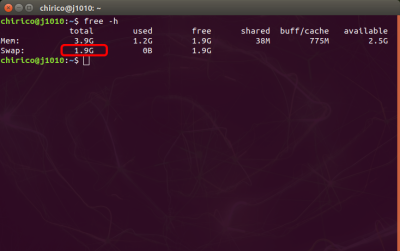
この Jetson nano は、初期設定のスワップ領域として、1.9GBのスワップ領域が設定されています。
スワップ領域の拡張
スワップ領域を4GB拡張する場合を例に、スワップ領域の拡張の仕方を解説します。
スワップファイルの作成
以下のコマンドを実行し、スワップ領域用のファイルを作成します
以下のコマンドを実行し、作成したファイルをシステム(=ルートユーザー)だけが読み書きできるようにします。
以下のコマンドを実行し、作成したファイルをスワップ領域にします。
マウント設定ファイルの編集
作成したスワップ領域が、Jetson nano 起動時に有効となるように、マウント設定ファイルを編集します。
以下のコマンドを実行し、マウント設定ファイルをnanoで開きます。
ファイルの末尾に、以下を追加します。
編集し終えたら、
Ctrl + O
で上書き保存し、
Ctrl + X
で nano を終了します。
再起動
以上で、スワップ領域が拡張されました。
以下のコマンドを実行し、Jetson nano を再起動します。
スワップ領域の確認
以下のコマンドを実行し、スワップ領域の容量を確認します。
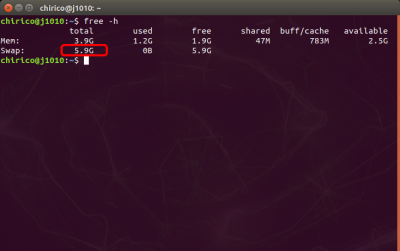
スワップ領域として、4GB拡張され、スワップ領域のサイズが5.9GBとなりました。
参考)初期設定のスワップ領域の無効化、有効化
スワップの状態の確認
以下のコマンドを実行し、スワップの状態を確認します。
コマンドオプション解説
- --show
- スワップ領域について定義可能なテーブルを表示する。
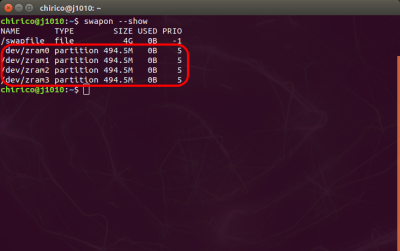
この Jetson nano には、初期設定のスワップ領域として、1.9GBのスワップ領域が既に設定されていますが、このスワップ領域は、ZRAMと呼ばれる領域に作成されています。
ZRAMの無効化
ZRAMを無効にするには、以下のコマンドを実行します。
Jetson nano を再起動し、スワップ領域を確認します。
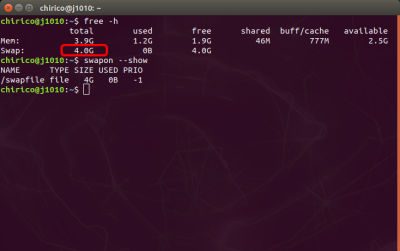
ZRAMが無効化され、スワップ領域のサイズは、4GBになりました。
ZRAMの有効化
ZRAMを再度、有効にするには、以下のコマンドを実行します。
Jetson nano を再起動し、スワップ領域を確認します。
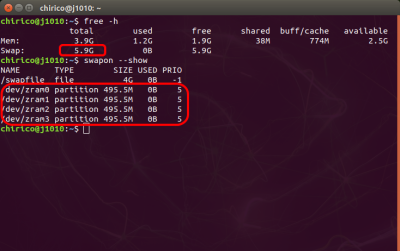
ZRAMが有効化され、スワップ領域のサイズは、5.9GBになりました。
